自我裝載代理程式驗證選項
Azure Pipelines 提供數個驗證選項的選擇,您可以在註冊代理程式時使用。 這些驗證方法只會在代理程式註冊期間使用。 如需代理程式在註冊后通訊方式的詳細資訊,請參閱 代理程序通訊 。
| 代理程式註冊方法 | Azure DevOps Services | Azure DevOps Server 和 TFS |
|---|---|---|
| 個人存取權杖 (PAT) | 支援 | 使用 HTTPS 設定伺服器時支援 |
| 服務主體 (SP) | 支援 | 目前不支援 |
| 裝置程式代碼流程 (Microsoft Entra ID) | 支援 | 目前不支援 |
| 綜合 | 不支援 | 僅限 Windows 代理程式 |
| 洽談 | 不支援 | 僅限 Windows 代理程式 |
| 替代 (ALT) | 不支援 | 使用 HTTPS 設定伺服器時支援 |
個人存取權杖 (PAT)
針對代理程式設定期間的驗證類型指定 PAT,以在代理程式註冊期間使用個人存取令牌進行驗證,然後使用代理程式集區(讀取、管理)範圍(或部署群組代理程式(讀取、管理)範圍(或部署群組代理程式讀取、管理)範圍指定個人存取令牌,可用於代理程序註冊。
如需詳細資訊,請參閱 使用個人存取令牌註冊代理程式 (PAT)
Service Principal
在代理程式設定期間指定 SP ,以在代理程式註冊期間使用服務主體進行驗證。
如需詳細資訊,請參閱 使用服務主體註冊代理程式。
裝置代碼流程
指定 AAD 代理程式設定期間的驗證類型,以在代理程式註冊期間使用裝置程式代碼流程進行驗證。
如需詳細資訊,請參閱 使用裝置程式代碼流程註冊代理程式。
已整合
代理程式註冊的整合式 Windows 驗證僅適用於 Azure DevOps Server 和 TFS 上的 Windows 代理程序註冊。
在代理程式組態期間指定 [整合式] 以進行驗證類型,以在代理程式註冊期間使用整合式 Windows 驗證 進行驗證。
透過NTLM或 Kerberos 等 Windows 驗證 配置,將 Windows 代理程式 連線 至 TFS。
若要使用這個驗證方法,您必須先設定 TFS 伺服器。
登入您執行 TFS 的電腦。
啟動 [Internet Information Services (IIS) 管理員]。 選取您的 TFS 網站,並確定 Windows 驗證已啟用有效的提供者,例如 NTLM 或 Kerberos。
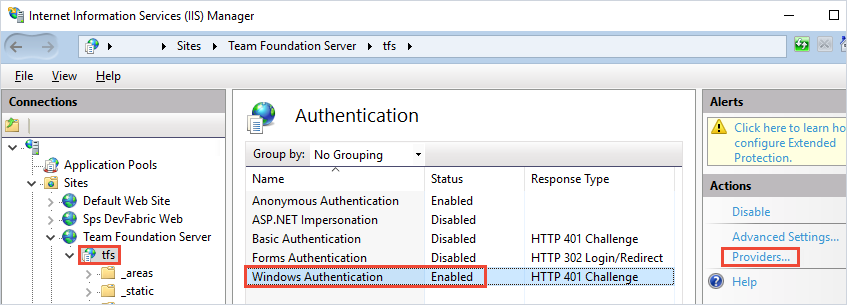
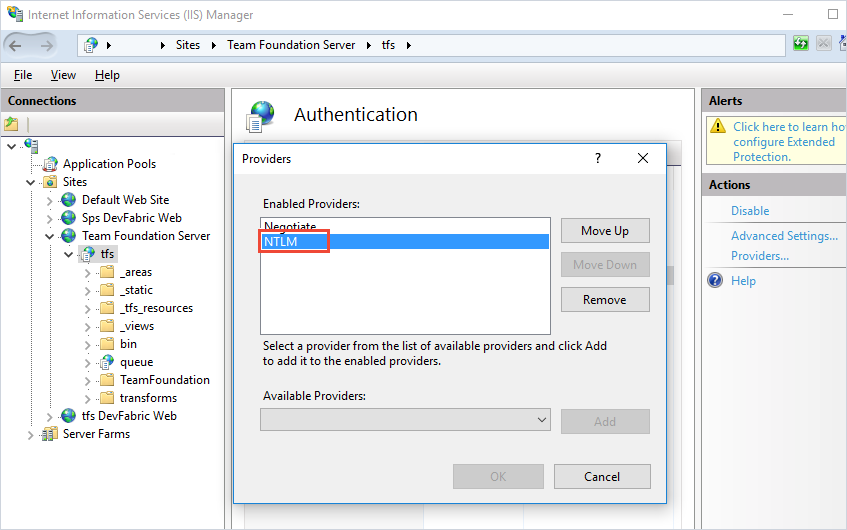
交涉
代理程式註冊的交涉驗證方法僅適用於 Azure DevOps Server 和 TFS 上的 Windows 代理程式註冊。
透過NTLM或 Kerberos 等 Windows 驗證 配置,將 TFS 連線 為非登入用戶的使用者。
若要使用這個驗證方法,您必須先設定 TFS 伺服器。
登入您執行 TFS 的機器。
啟動 [Internet Information Services (IIS) 管理員]。 選取您的 TFS 網站,並確定 Windows 驗證已啟用交涉提供者,以及使用 NTLM 或 Kerberos 等其他方法。
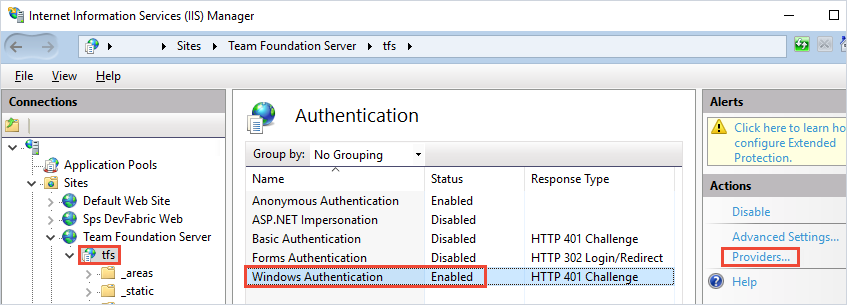
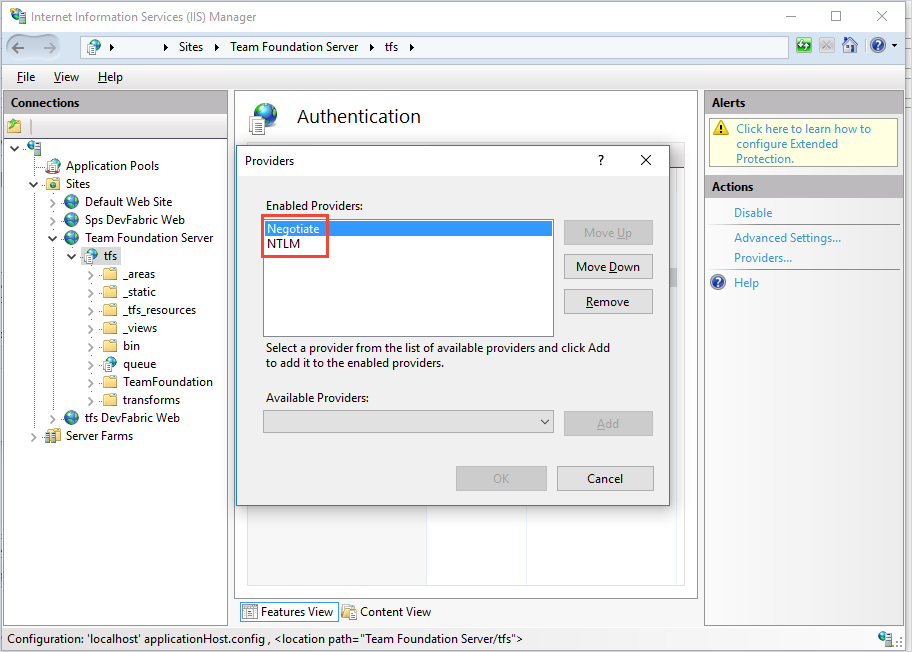
替代 (ALT)
代理程式註冊的替代(基本)驗證方法僅適用於 Azure DevOps Server 和 TFS。
意見反應
即將登場:在 2024 年,我們將逐步淘汰 GitHub 問題作為內容的意見反應機制,並將它取代為新的意見反應系統。 如需詳細資訊,請參閱:https://aka.ms/ContentUserFeedback。
提交並檢視相關的意見反應